怎么将webp格式转换成jpg?WebP,这一较为边缘化的图像压缩技术,在实际应用中逐渐显现出其固有的局限,首要挑战便是其浏览器兼容性的不足,在多元化、全球化的网络生态中,这一短板尤为明显,用户常常面临因格式不支持而导致的分享与传播障碍,不得不采取迂回策略或依赖特定软件桥接这一鸿沟,更进一步,WebP图像编辑工具的稀缺,极大地限制了用户对其进行个性化编辑与创意发挥的空间,对于追求独特视觉表达和多样处理效果的设计师与创作者而言,这无疑是一大束缚。
面对上述困境,一个高效且实用的应对策略是将WebP图像转换为更为通用且用户友好的JPG格式,这一转换策略的优势显而易见,JPG凭借其卓越的跨平台兼容性,在几乎所有的主流浏览器和设备上都能流畅显示,彻底消除了格式壁垒,使得图像的分享与传播变得畅通无阻,同时,JPG在图像质量保持上也展现出非凡的能力,即便是在转换过程中,也能最大限度地保留原图的视觉细节,确保图像内容的完整性和美观性不受影响。下面是几种超级好用的webp转jpg方法,大家快来一起看看吧!

方法一:使用“星优图片处理大师”将webp转换成jpg
下载地址:星优图片处理大师-星优图片处理大师最新版免费下载-星优办公软件
步骤1:在使用该方法前,请大家先将“星优图片处理大师”软件下载下来,软件下载完成后会自动打开,此时大家需要选择软件界面左侧的【格式转换】功能。
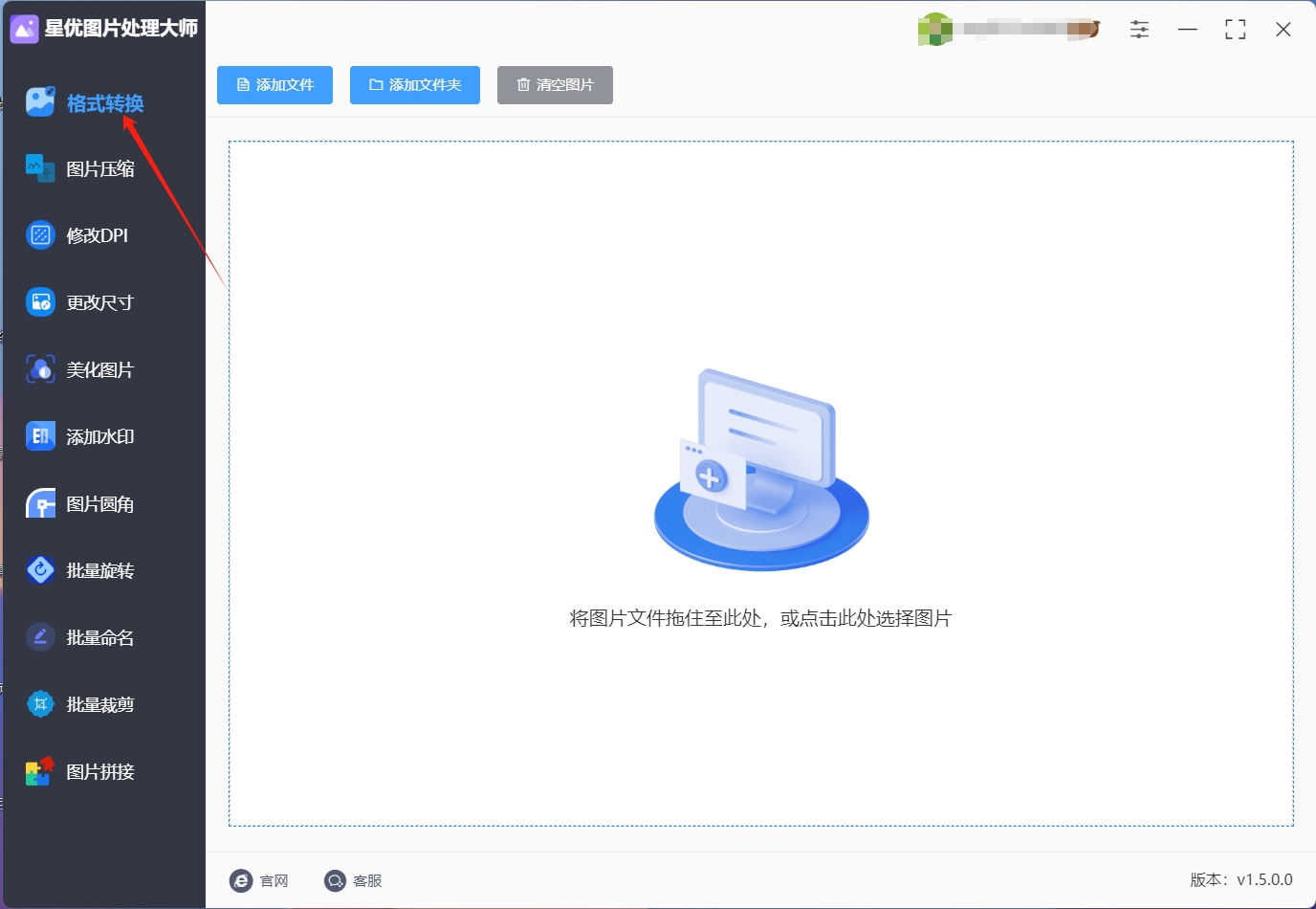
步骤2:选择【格式转换】功能后,大家需要将想转换的webp文件导入到软件中,软件的导入方法有很多,可以选择点击软件左上角的【添加文件】按钮来选择webp文件并导入,也可以选择将webp文件拖拽到操作界面空白处来完成导入。
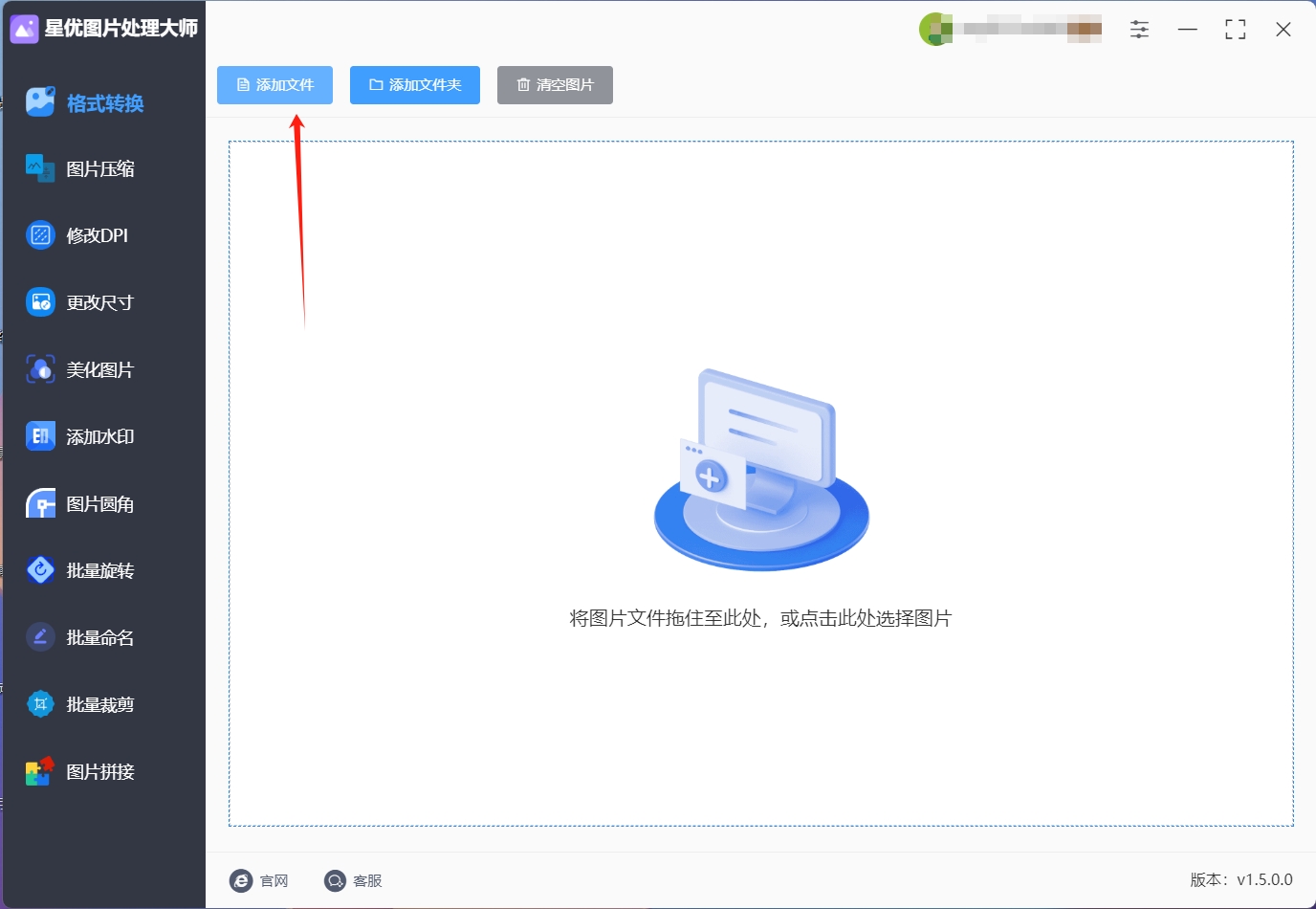
步骤3:webp文件导入完成后,大家需要将左下角的【输出转换】设置为“jpg”。

步骤4:之后需要点击软件右下角的【开始转换】按钮,此时软件就会启动webp转jpg程序了。
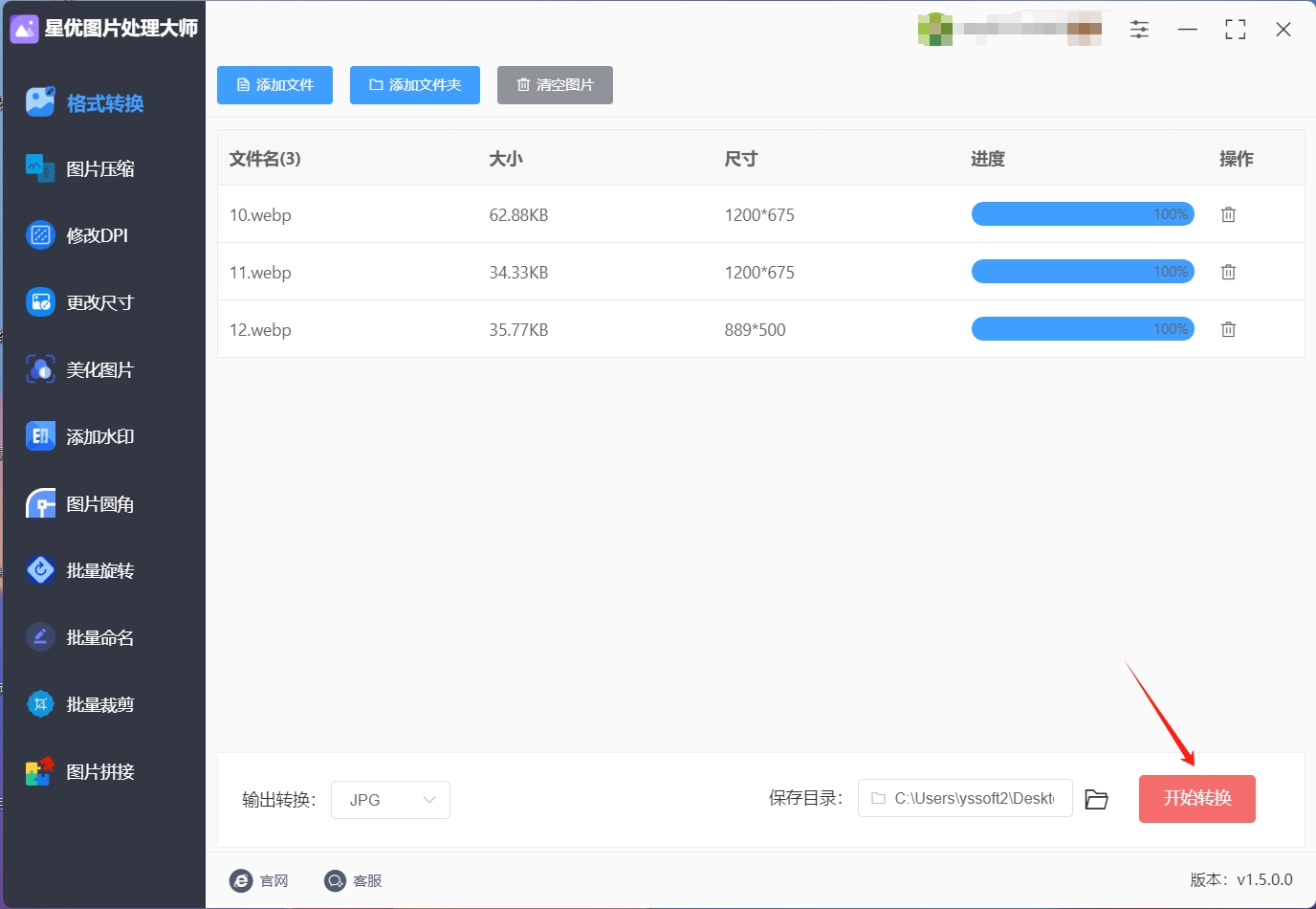
步骤5:软件完成转换后,可以看到软件的输出目录被自动打开了,此时大家就可以直接在打开的输出目录中找到转换好的jpg文件。
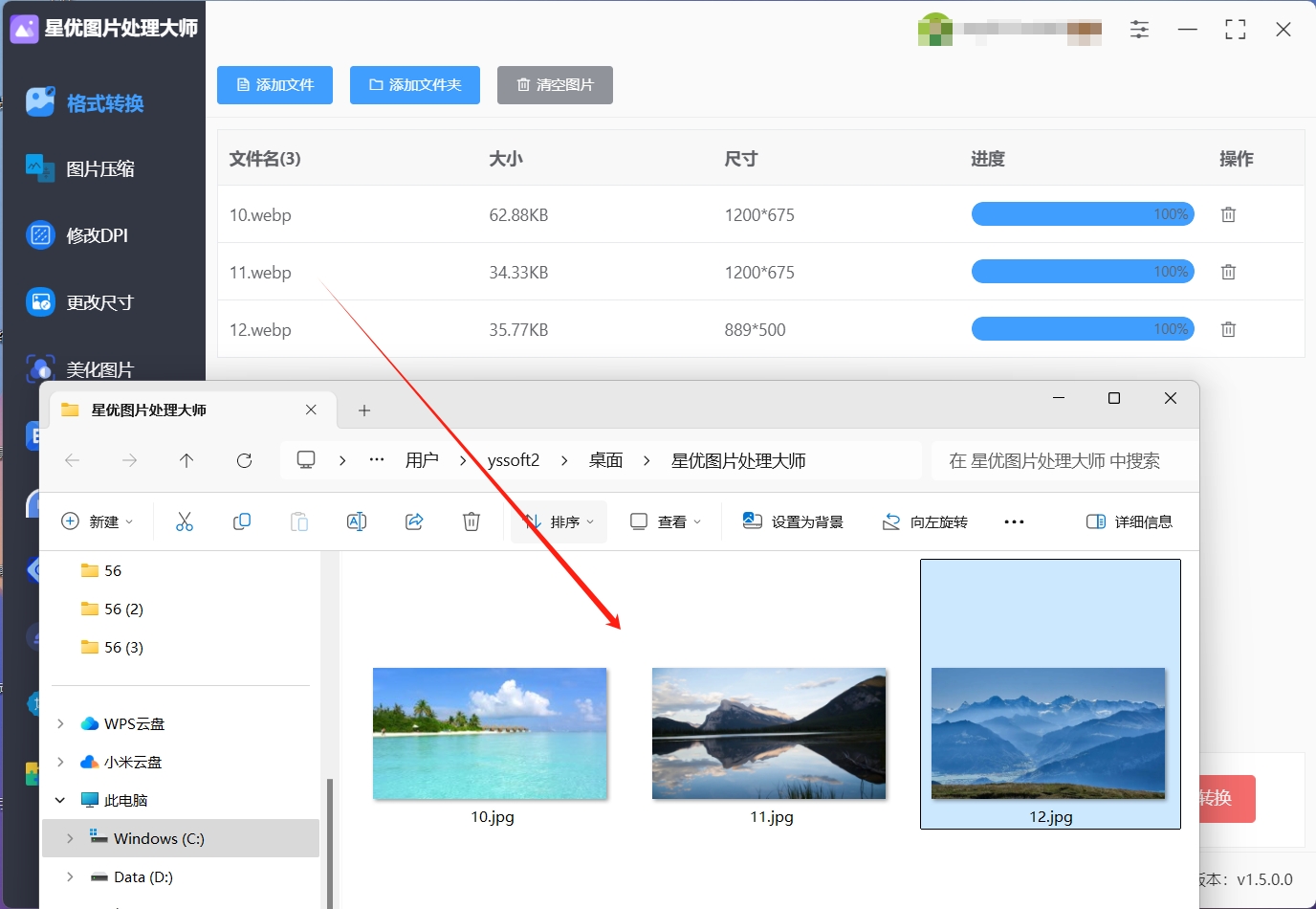
方法二:使用“ Adobe Photoshop”将webp转换成jpg
打开 Adobe Photoshop
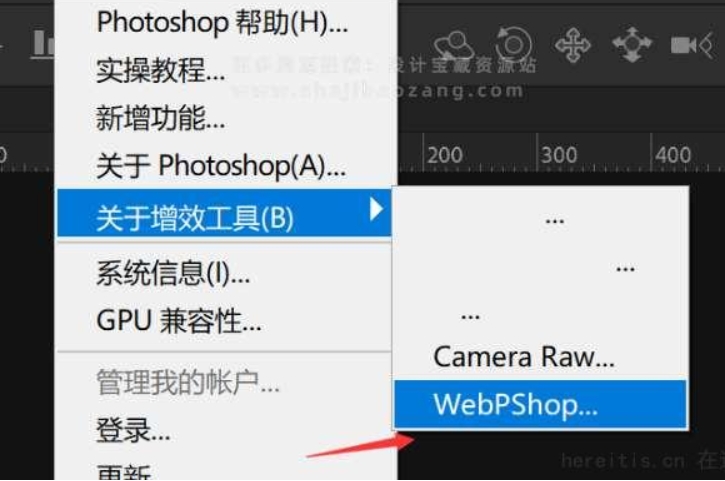
启动 Adobe Photoshop 软件。如果你还没有安装 Photoshop,可以从 Adobe 官方网站下载并安装最新版本。
选择“文件”>“打开”,导入 WEBP 图片
在 Photoshop 中,点击左上角的“文件”菜单。然后选择“打开”选项,从弹出的对话框中浏览并选择你要转换的 WEBP 图片文件。点击“打开”将图像导入到 Photoshop 中。
选择“文件”>“另存为”
导入图片后,点击“文件”菜单中的“另存为”选项。这将打开一个保存对话框,用于选择文件格式和保存位置。
从“格式”下拉菜单中选择 JPEG
在“另存为”对话框中,找到“格式”下拉菜单。点击菜单并从列表中选择“JPEG”格式。这将使你能够将当前图像保存为 JPG 文件。
调整图像质量,点击“保存”
在选择 JPEG 格式后,会出现一个选项框,让你调整 JPEG 文件的质量。使用滑块或输入框来设置图像质量,通常质量范围从 0 到 12,质量越高文件大小越大。设置完成后,点击“保存”按钮以完成转换过程。保存完成后,你会得到一个 JPEG 格式的图像文件。
方法三:使用“ GIMP”将webp转换成jpg
1. 启动 GIMP
首先,确保您已经在计算机上安装了 GIMP。如果尚未安装,可以从 GIMP 的官方网站下载并安装最新版本的软件。安装完成后,双击桌面上的 GIMP 图标或在开始菜单中找到 GIMP 并点击以启动程序。
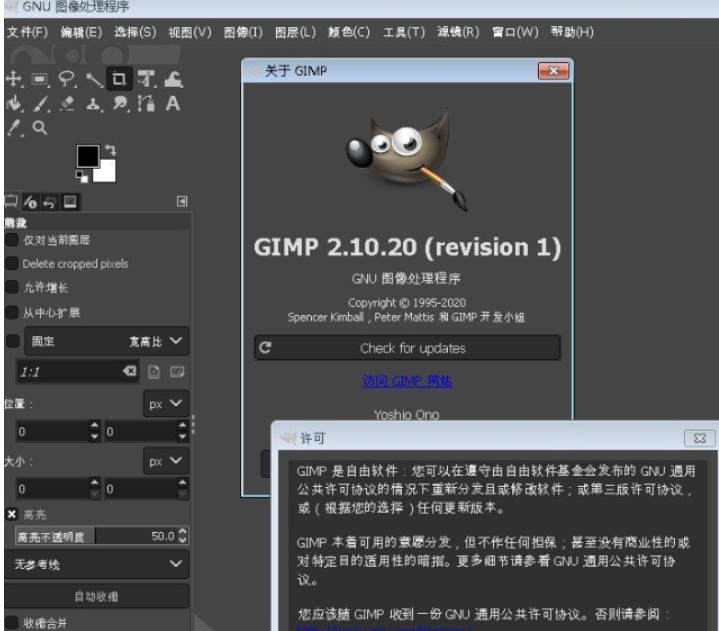
2. 打开 WEBP 图片
在 GIMP 启动后,您会看到一个初始的空白工作区。接下来,选择菜单栏上的“文件”(File)选项,然后在下拉菜单中点击“打开”(Open)以打开文件选择对话框。在对话框中,浏览到包含您想要转换的 WEBP 图片的文件夹,选中该文件,然后点击“打开”按钮。GIMP 会加载并显示这张 WEBP 图片,让您可以在编辑界面中查看和修改它。
3. 准备导出为 JPEG
完成图片编辑或确认无需进一步修改后,您可以准备将其导出为 JPEG 格式。首先,点击菜单栏上的“文件”(File)选项,然后在下拉菜单中选择“导出为…”(Export As…)以打开导出对话框。请注意,GIMP 可能会默认使用原始文件的名称和格式作为导出选项,但您可以根据需要更改这些设置。
4. 选择 JPEG 文件类型
在导出对话框中,您会看到一个“选择文件类型”(Choose a File Type)的下拉菜单。点击这个下拉菜单,从列表中选择“JPEG 图像”(JPEG Image)作为您想要导出的文件类型。选择 JPEG 后,对话框中的其他选项可能会相应变化,以反映 JPEG 格式特有的设置。
5. 调整导出设置
在选择 JPEG 格式后,您会看到一个或多个与 JPEG 导出相关的设置选项。这些选项可能包括质量滑块(用于调整压缩质量,通常范围从 0% 到 100%,其中 100% 表示最高质量但文件大小也最大)、颜色配置文件(用于管理图片的颜色空间)以及可能的其他高级选项。根据您的需求调整这些设置。例如,如果您希望减小文件大小以便于分享或上传,但又不希望图片质量损失太多,可以尝试将质量滑块设置在一个中等偏上的位置。
6. 导出图片
完成所有设置后,点击“导出”(Export)按钮开始导出过程。GIMP 可能会显示一个进度条来指示导出进度。导出完成后,您可以在指定的文件夹中找到新生成的 JPEG 图片文件。现在,这张图片就可以在任何支持 JPEG 格式的程序或设备上查看和使用了。
方法四:使用“ Zamcert”将webp转换成jpg
访问 Zamcert 网站
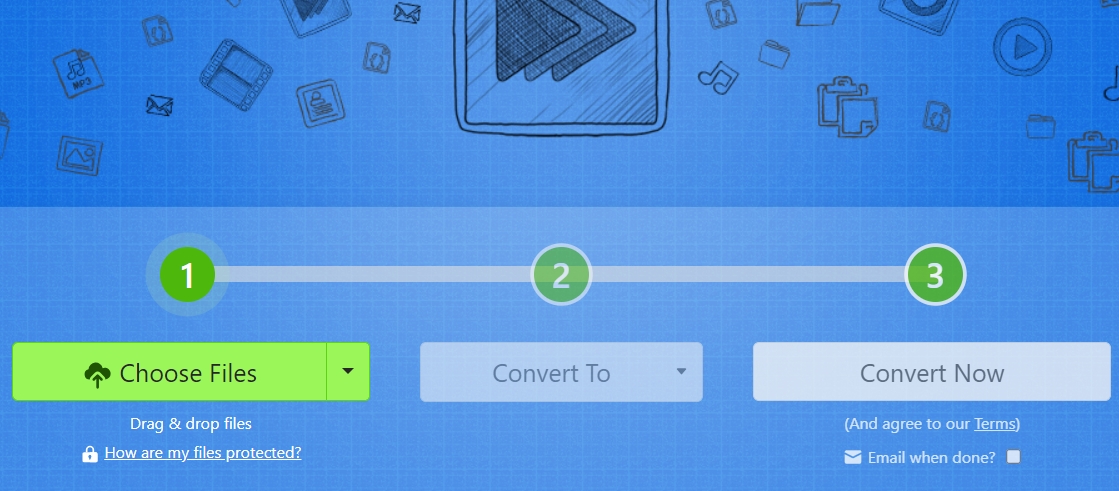
打开你的网页浏览器,进入 Zamcert 官方网站。Zamcert 是一个方便的在线文件转换工具,支持多种文件格式的转换,包括 WEBP 到 JPG。
上传 WEBP 文件
在 Zamcert 网站的主页上,你会看到一个文件上传区域。点击“选择文件”按钮,浏览并选择你要转换的 WEBP 文件。文件上传后,Zamcert 将自动处理你的文件。
选择输出格式为 JPEG
上传文件后,你会看到一个“转换为”选项。点击下拉菜单,选择“JPEG”作为目标格式。这一步是为了指定你希望将 WEBP 文件转换成哪种格式。
点击“转换”按钮
确保已选择 JPEG 作为输出格式后,点击“转换”按钮以开始转换过程。Zamcert 会处理你的文件并将其从 WEBP 格式转换为 JPG 格式。这一过程可能需要几秒钟到几分钟,取决于文件的大小和服务器的负载。
下载转换后的 JPEG 文件
转换完成后,你会看到一个下载链接。点击该链接以下载转换后的 JPEG 文件到你的计算机。通常,Zamcert 会提供一个直接的下载按钮或链接,确保你能够轻松获取到转换后的文件。
方法五:使用Microsoft Paint(Windows 10/11)将webp转换成jpg
打开 WEBP 图片用 Microsoft Paint
首先,找到你要转换的 WEBP 文件。右键点击该文件,选择“打开方式”然后选择“画图”(Microsoft Paint)。这将启动 Paint 并打开你的 WEBP 图片。
选择“文件”>“另存为”
在 Microsoft Paint 界面上,点击左上角的“文件”菜单。下拉菜单中选择“另存为”选项,这将允许你将当前图像以不同的格式保存。
从格式选项中选择 JPEG
在“另存为”对话框中,你会看到一个“保存类型”下拉菜单。点击这个菜单并从列表中选择“JPEG 文件 (*.jpg, *.jpeg)”作为文件格式。这将确保你的图片以 JPEG 格式保存。
点击“保存”
选择 JPEG 格式后,输入你希望保存的文件名,并选择保存的位置。点击“保存”按钮以完成转换过程。Paint 将把 WEBP 图片保存为 JPEG 格式,你可以在指定的保存位置找到这个新文件。
方法六:修改文件后缀名将webp转换成jpg
找到webp图片文件,右键点击选择“重命名”。
将文件后缀名从“.webp”更改为“.jpg”。
点击确定,但请注意这种方法可能导致图片损坏或无法打开,因此不推荐使用。
方法七:使用ImageMagick(命令行工具)将webp转换成jpg
安装 ImageMagick
首先,需要在你的计算机上安装 ImageMagick。访问 ImageMagick 官网 下载适合你操作系统的安装包。下载后,运行安装程序并按照提示完成安装。安装完成后,确保将 ImageMagick 的路径添加到系统环境变量中,这样你就可以在任何位置使用它。
打开命令行终端
在 Windows 上,你可以打开“命令提示符”或“PowerShell”,在 Mac 或 Linux 上,你可以打开“终端”。这是你输入命令和执行操作的地方。
输入 magick input.webp output.jpg
在终端中,输入以下命令:magick input.webp output.jpg。这里的 input.webp 是你要转换的 WEBP 文件的名称,output.jpg 是你希望生成的 JPEG 文件的名称。确保你在执行命令之前已经将终端的工作目录切换到包含 WEBP 文件的文件夹,或者使用完整的文件路径。
按下回车键执行转换
输入命令后,按下回车键以执行转换。ImageMagick 会处理你的 WEBP 文件并将其转换为 JPEG 格式。转换完成后,你将在指定的位置找到生成的 JPEG 文件。
方法八:使用 Mac Preview将webp转换成jpg
打开 WEBP 图片用 Preview(预览)
首先,找到你要转换的 WEBP 文件。右键点击该文件,选择“打开方式”,然后从菜单中选择“预览”(Preview)。这将启动 Preview 应用程序,并在其中打开你的 WEBP 图片。
选择“文件”>“导出”
在 Preview 界面上,点击屏幕顶部菜单栏中的“文件”选项。在下拉菜单中,选择“导出”功能。这将打开一个新的对话框,让你选择保存文件的格式和其他选项。
从格式选项中选择 JPEG
在“导出”对话框中,你会看到一个“格式”下拉菜单。点击这个菜单,并从列表中选择“JPEG”作为图像格式。这样可以将你的 WEBP 图片转换为 JPEG 格式。
调整图像质量,点击“保存”
选择 JPEG 格式后,你会看到一个“质量”滑块,用于调整图像的压缩级别和质量。根据需要移动滑块来设置图像的质量。高质量设置会保留更多细节,但文件大小会增加。调整完毕后,选择你希望保存的位置,并输入文件名。点击“保存”按钮以完成转换过程。你的 WEBP 图片将被保存为 JPEG 格式,并可以在指定的位置找到。
将WebP图像格式转换为JPG格式,虽然看似是为了适应某些特定需求或兼容性考量而做出的调整,但这一转换背后实则蕴含了多重利弊权衡的深思熟虑,首先,让我们从WebP格式的独特优势说起,它作为一种前沿的图像编码技术,最引人注目的便是其惊人的压缩能力,然而,当我们将目光投向JPG格式时,不难发现它作为常见的图片格式,压缩效率还是不如webp,因此,转换并不是十全十美的,大家也要按需选择不同的格式,到这里今天这篇“怎么将webp格式转换成jpg?”就结束了,感谢大家的阅读与支持!





















 686
686

 被折叠的 条评论
为什么被折叠?
被折叠的 条评论
为什么被折叠?








